Bien qu’il soit absolument merveilleux d’être constamment en contact avec nos amis, notre famille et nos proches, la vérité est que parfois vous avez juste besoin d’une pause. Que ce soit parce que vous essayez de faire du travail ou si vous n’avez tout simplement pas envie d’avoir une conversation inconfortable à ce moment-là, vous voudrez peut-être savoir comment désactiver les notifications de SMS sur iPhone.
Lecture connexe
Heureusement, il existe plusieurs options différentes si vous souhaitez faire une pause dans les notifications par SMS. Et tout commence par le plus évident, car vous pouvez simplement basculer l’interrupteur sur le côté de votre iPhone. Bien sûr, cela ne désactivera pas complètement la notification, mais placera plutôt votre iPhone en mode Vibreur.
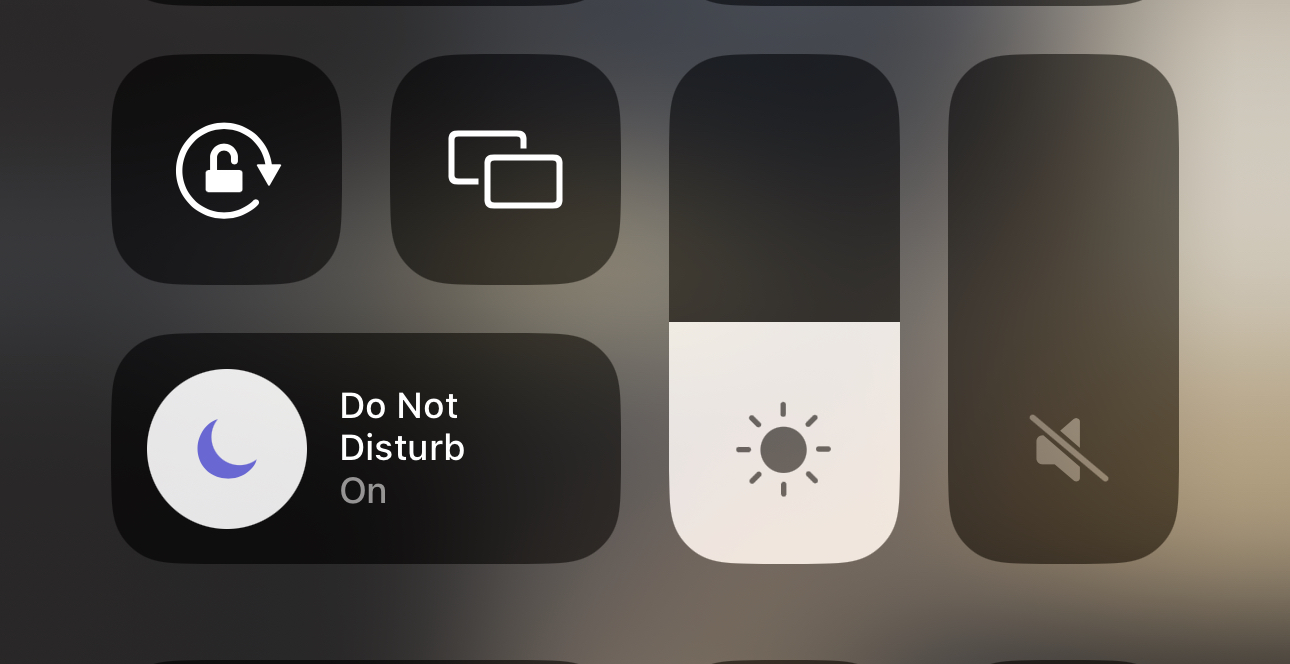
Comment faire taire les notifications de texte sur iPhone : Activer Ne pas déranger
En dehors de basculer l’interrupteur matériel sur votre iPhone, le moyen le plus simple de désactiver les notifications de texte sur iPhone consiste à activer Ne pas déranger. Il s’agit d’une fonctionnalité qui existe depuis toujours sur nos smartphones, car vous pourrez empêcher votre téléphone de bourdonner, d’émettre des bips ou de faire quoi que ce soit pour vous distraire lorsque la fonction Ne pas déranger est activée.
Balayez vers le bas depuis le haut coin droit de votre iPhone pour révéler Control Center. Appuyez sur le bouton Mise au point . Sélectionnez Ne pas déranger dans la liste des options. Balayez vers le haut depuis le bas pour quitter la sélection du mode de mise au point et fermer le centre de contrôle.
Avant iOS 14 et l’introduction des modes de mise au point, Ne pas déranger était simplement un bouton à part entière dans le centre de contrôle. Cependant, le logiciel de votre iPhone a beaucoup changé ces dernières années, mais nous sommes reconnaissants d’avoir toujours à notre disposition le bon vieux Ne pas déranger.
Comment désactiver les notifications de texte sur iPhone : Désactiver les notifications
Et si vous souhaitez désactiver les notifications de texte sur iPhone, mais souhaitez conserver les notifications activées pour toutes vos autres applications et services ? Eh bien, c’est également possible, et vous devrez accéder à l’application Paramètres pour ce faire.
Ouvrez l’application Paramètres sur votre iPhone. Faites défiler vers le bas et appuyez sur Messages. Dans la section supérieure, appuyez sur Notifications. Appuyez sur le bouton à côté de Autoriser les notifications sur la position Désactivé .
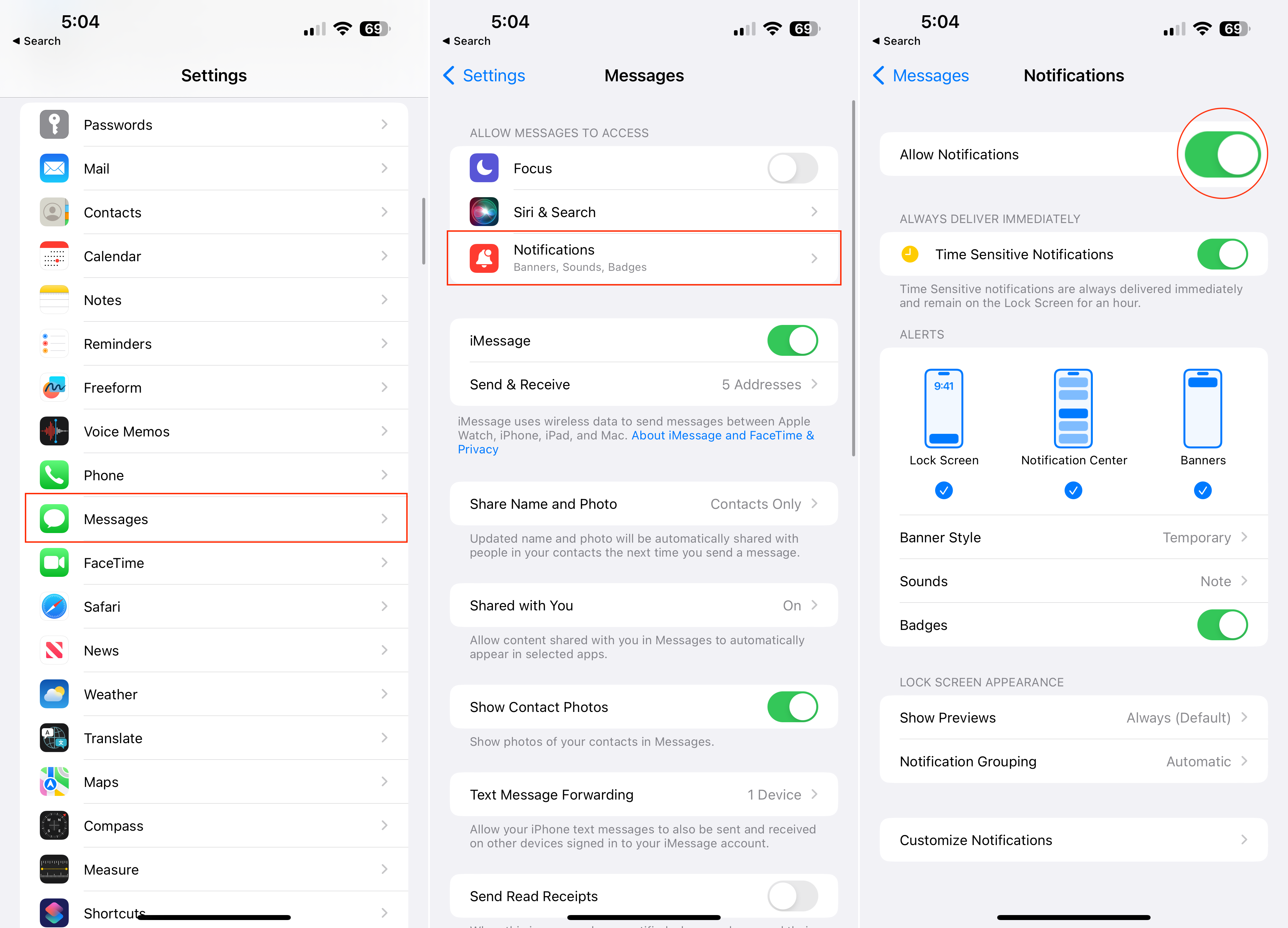
N’oubliez pas que vous pouvez définir un rappel pour revenir en arrière et réactiver les notifications par SMS. De cette façon, vous n’aurez plus à vous soucier de manquer des notifications de texte importantes à l’avenir. Ou vous pouvez simplement les désactiver aussi longtemps que vous le souhaitez.
Comment désactiver les notifications de texte sur iPhone : utilisez les modes de mise au point
Comme nous l’avons mentionné précédemment , les modes de mise au point ont été introduits comme un moyen unique de suralimenter votre iPhone et de le faire fonctionner pour vous. Au lieu de simplement afficher toutes les applications sur votre écran d’accueil et toutes les notifications qui vous dérangent tout au long de la journée, les modes de mise au point peuvent être créés et personnalisés à votre guise. Vous pouvez même aller jusqu’à lier votre écran de verrouillage et votre écran d’accueil à un mode de mise au point, puis basculer entre eux directement depuis votre écran de verrouillage.
Apple a également fourni suffisamment de personnalisation pour que vous puissiez même créer des paramètres de notification basés sur le mode de mise au point actif, ce qui signifie que vous pouvez désactiver les notifications de texte sur l’iPhone lorsque vous êtes dans un mode de mise au point spécifique. Voici comment procéder pour configurer des notifications personnalisées pour les textes lors de la création d’un nouveau mode Focus.
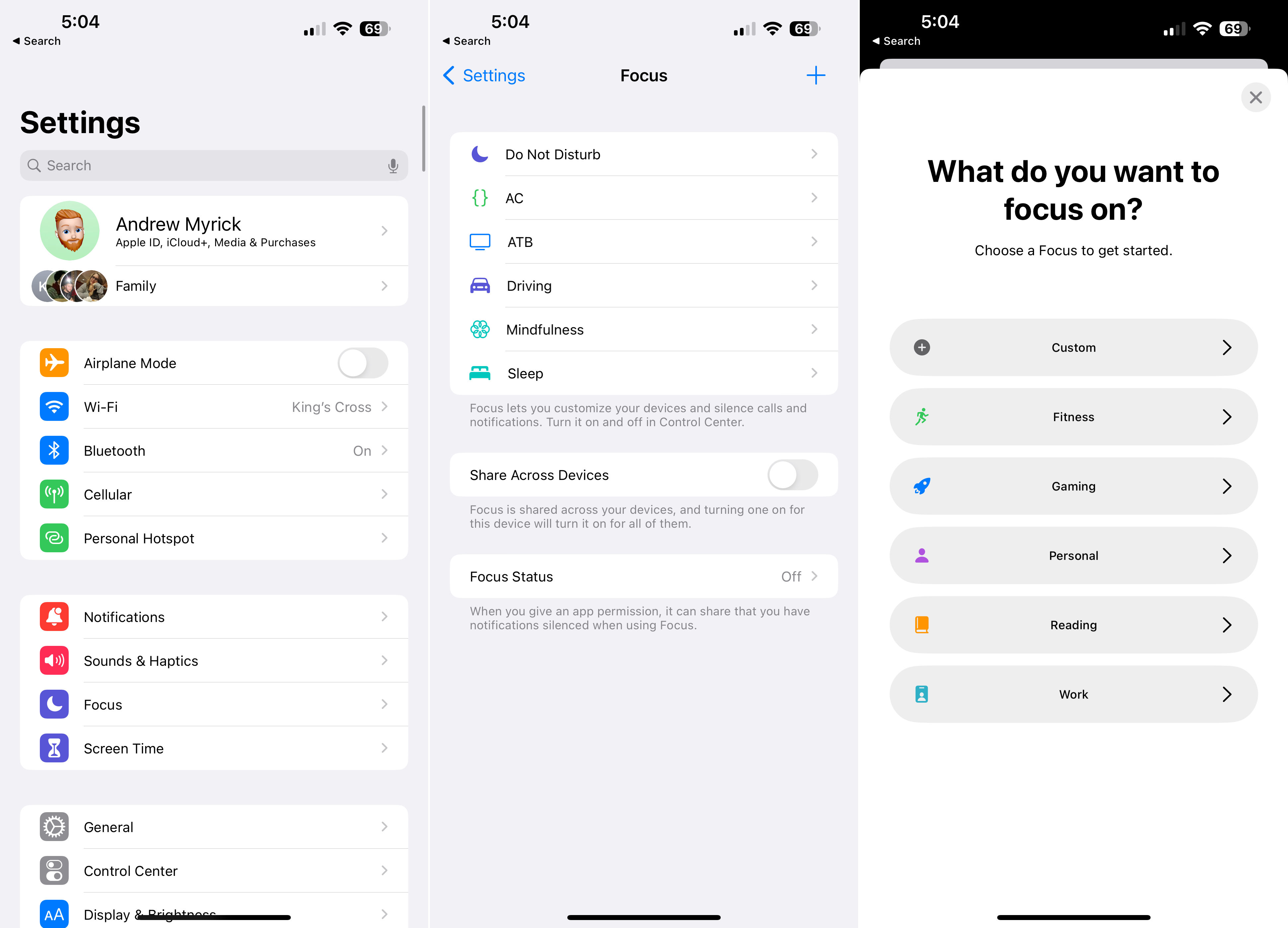
Ouvrez les Paramètres sur votre iPhone. Faites défiler vers le bas et appuyez sur Mise au point. Appuyez sur le bouton + dans l’angle supérieur droit. Sélectionnez l’une des options suivantes : Personnalisé Conduite Fitness Jeux Personnel Lecture Travail Sur l’écran suivant, appuyez sur le bouton Personnaliser la mise au point . Dans la section Autoriser les notifications , appuyez sur Contacts. Appuyez sur le bouton Ajouter des personnes. Sélectionnez les contacts pour lesquels vous souhaitez autoriser les notifications. Appuyez sur le bouton Terminé dans l’angle supérieur droit. Continuez à configurer le mode de mise au point en fonction de vos préférences.
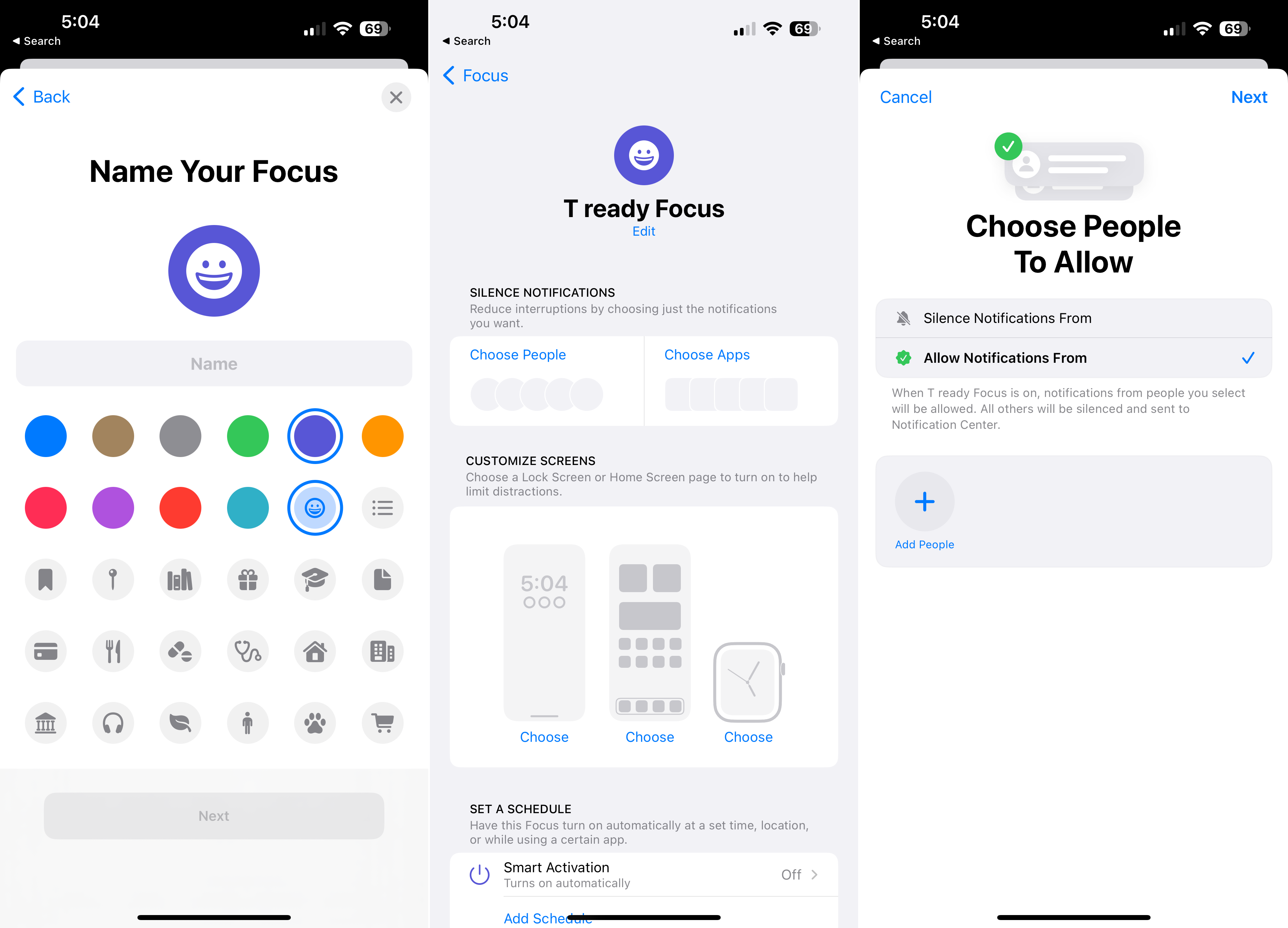
Que vous choisissiez l’un des modes de mise au point pré-créés ou que vous en configuriez un à partir de zéro, Apple vous permet également de revenir en arrière et de faire tous les ajustements ou changements nécessaires. Cela signifie que vous pouvez passer et autoriser certaines notifications de texte à passer en fonction de votre liste de contacts, ou vous pouvez les supprimer complètement.
Comment désactiver les notifications de texte sur iPhone : désactiver des conversations spécifiques
Nous y sommes tous déjà allés. Vous êtes dans une discussion de groupe avec un groupe d’amis, et ils n’arrêtent pas de parler d’absurdités absolues. C’est quelque chose qui peut vraiment vous donner l’impression de devenir fou, surtout s’il s’agit d’un barrage constant de messages qui semblent ne jamais finir. Du bon côté, au moins avec l’application Messages, vous pouvez parcourir et désactiver des conversations spécifiques.
Ouvrez l’application Messages sur votre iPhone ou iPad. Localisez la conversation pour laquelle vous souhaitez désactiver les notifications de texte sur iPhone. Touchez et maintenez la conversation. Dans le menu contextuel qui s’affiche, appuyez sur Masquer les alertes.
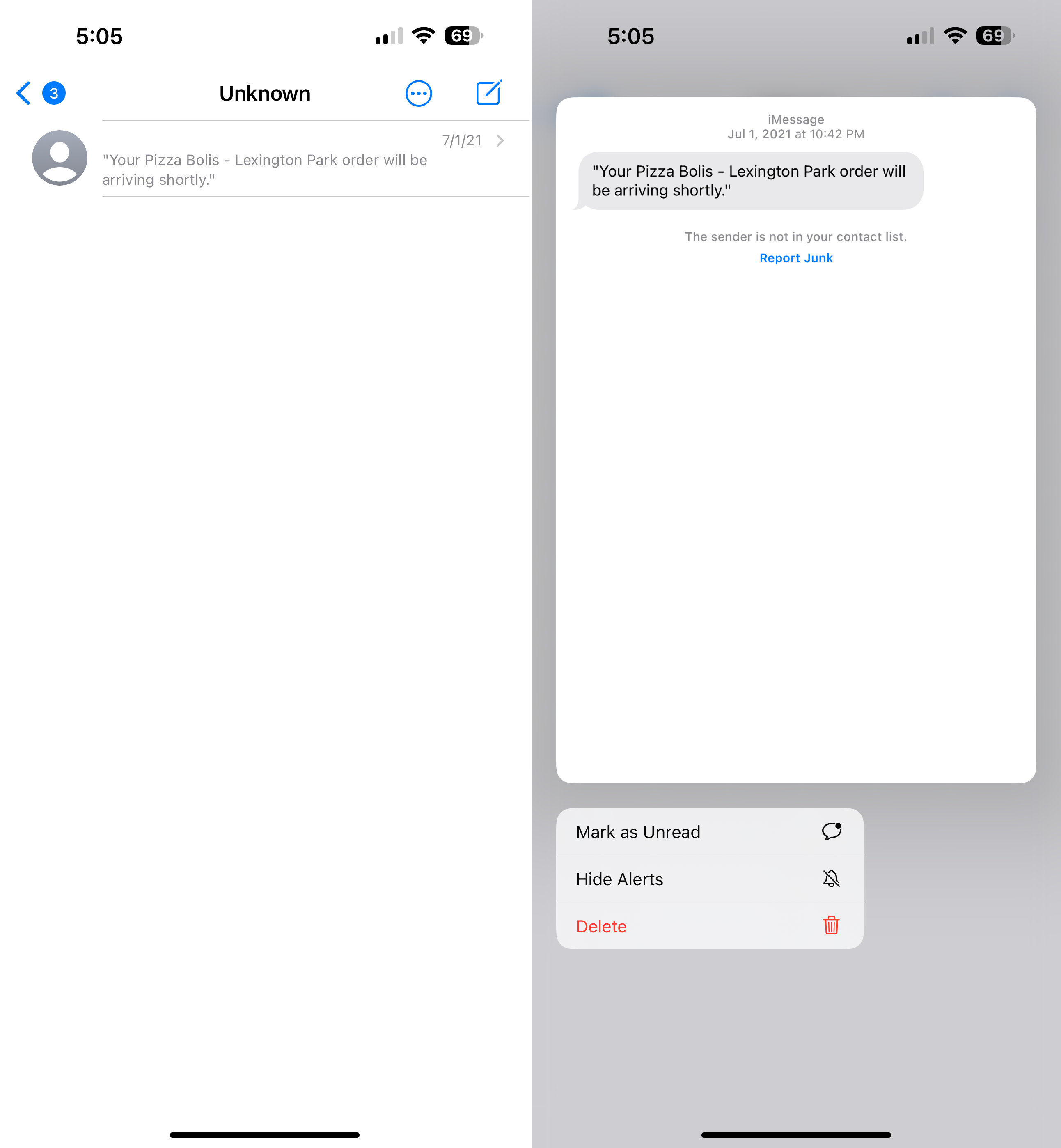
Bien sûr, les étapes ci-dessus ne s’appliquent pas uniquement aux conversations de groupe, car vous pouvez également désactiver les conversations avec des personnes spécifiques. Mais comme nous l’avons mentionné précédemment, cela ne ferait pas de mal de définir un rappel pour modifier ces paramètres, ou vous pouvez simplement quitter complètement la discussion de groupe et ne pas vous soucier des notifications futures. Jusqu’à ce que le prochain message de groupe démarre.

Andrew est un écrivain indépendant basé sur la côte est des États-Unis.
Il a écrit pour une variété de sites au fil des ans, y compris iMore, Android Central,”TNGD”, et quelques autres. Aujourd’hui, il passe ses journées à travailler pour une entreprise de CVC, tout en travaillant au noir comme écrivain indépendant la nuit.